Een box-and-whisker-grafiek laat zien hoe gegevens zijn verdeeld over kwartielen, waarbij het gemiddelde en uitbijters worden gemarkeerd. Vanuit de vakken of dozen ('boxes') kunnen verticale lijnen ('whiskers') worden getekend om de variabiliteit buiten de bovenste en onderste kwartielen aan te geven. Elk punt buiten deze lijnen wordt beschouwd als een uitbijter of uitschieter.
Box-and-whisker-grafieken worden het meest toegepast in statistische analyse. U kunt bijvoorbeeld een box-and-whisker-grafiek gebruiken om de resultaten van medische proeven of de testscores van docenten te vergelijken.
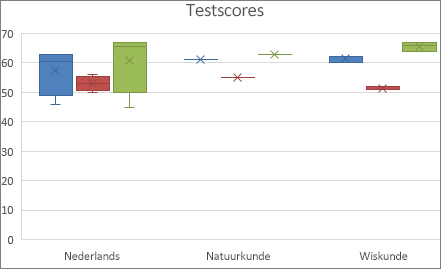
Een Box- en Whisker-grafiek maken
-
Selecteer de gegevens die u als uitgangspunt wilt gebruiken: een of meerdere gegevensreeksen.
(De volgende afbeelding toont een deel van de gegevens die voor het maken van het voorbeelddiagram hierboven werden gebruikt.)
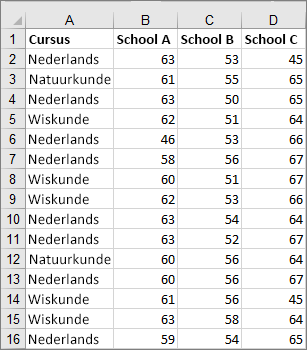
-
Klik in Excel op Invoegen > Statistische grafiek invoegen > Box-and-whisker, zoals wordt weergegeven in de volgende afbeelding.
Belangrijk: In Word, Outlook en PowerPoint werkt deze stap iets anders:
-
Ga naar het tabblad Invoegen en klik in de groep Illustraties op Grafiek.
-
Klik in het dialoogvenster Grafiek invoegen op het tabblad Alle grafieken en klik op Box-and-whisker.

-
Tips:
-
Gebruik de tabbladen Grafiekontwerp en Opmaak om het uiterlijk van de grafiek aan te passen.
-
Als u deze tabbladen niet ziet, klikt u ergens in het vak en vervolgens op de grafiek om grafiekontwerp aan het lint toe te voegen.
Opties voor een box- and-whisker-grafiek wijzigen
-
Klik met de rechtermuisknop op een vak in de grafiek om het vak te selecteren en klik vervolgens in het snelmenu op Gegevensreeks opmaken.
-
Selecteer Opties voor reeks in het deelvenster Gegevensreeks opmaken en breng de gewenste wijzigingen aan.
(De informatie in de grafiek na de afbeelding kan u helpen uw keuzes te maken.)
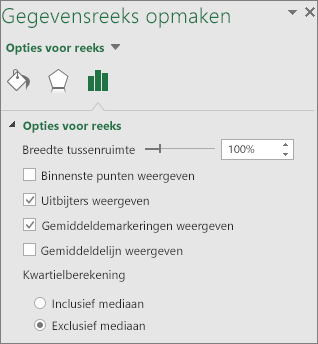
Opties voor reeks
Beschrijving
Breedte tussenruimte
Bepaalt de ruimte tussen de categorieën.
Binnenste punten weergeven
Geeft de gegevenspunten weer die zich tussen de onderste snorharenlijn en de bovenste snorharenlijn bevinden.
Uitbijterpunten weergeven
Geeft de uitbijterpunten weer die zich onder de onderste snorharenlijn of boven de bovenste snorharenlijn bevinden.
Gemiddeldemarkeringen weergeven
Hiermee wordt de gemiddeldemarkering van de geselecteerde reeks weergegeven.
Gemiddeldenlijn weergeven
Hiermee wordt de lijn weergegeven die de gemiddelden van de vakken in de geselecteerde reeks verbindt.
Kwartielberekening
Kies een methode voor het berekenen van de mediaan:
-
Inclusieve mediaan De mediaan wordt in de berekening opgenomen als N (het aantal waarden in de gegevens) oneven is.
-
Exclusieve mediaan De mediaan wordt uitgesloten van de berekening als N (het aantal waarden in de gegevens) oneven is.
-
Tip: Zie deze blogpost over het histogram, pareto en box-and-whisker-diagram van het Excel-team voor meer informatie over het box- en whisker-diagram en hoe u hiermee statistische gegevens kunt visualiseren. U wilt mogelijk ook meer weten over de andere nieuwe grafiektypen die in dit blogbericht zijn beschreven.
Een Box- en Whisker-grafiek maken
-
Selecteer de gegevens die u als uitgangspunt wilt gebruiken: een of meerdere gegevensreeksen.
(De volgende afbeelding toont een deel van de gegevens die voor het maken van het voorbeelddiagram hierboven werden gebruikt.)
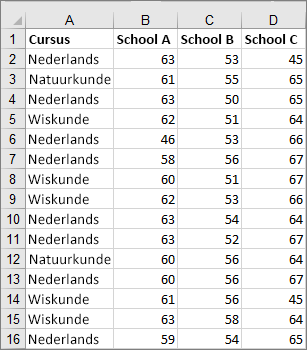
-
Klik op het lint op het tabblad Invoegen , klik vervolgens op

Tips:
-
Gebruik de tabbladen Grafiekontwerp en Opmaak om het uiterlijk van de grafiek aan te passen.
-
Als u de tabbladen Grafiekontwerp en Opmaak niet ziet, klikt u ergens in het vak en voegt u ze toe aan het lint.
Opties voor een box- and-whisker-grafiek wijzigen
-
Klik op een van de vakken in de grafiek om dat vak te selecteren en klik vervolgens op het lint op Opmaak.
-
Gebruik de hulpmiddelen op het linttabblad Opmaak om de gewenste wijzigingen aan te brengen.










